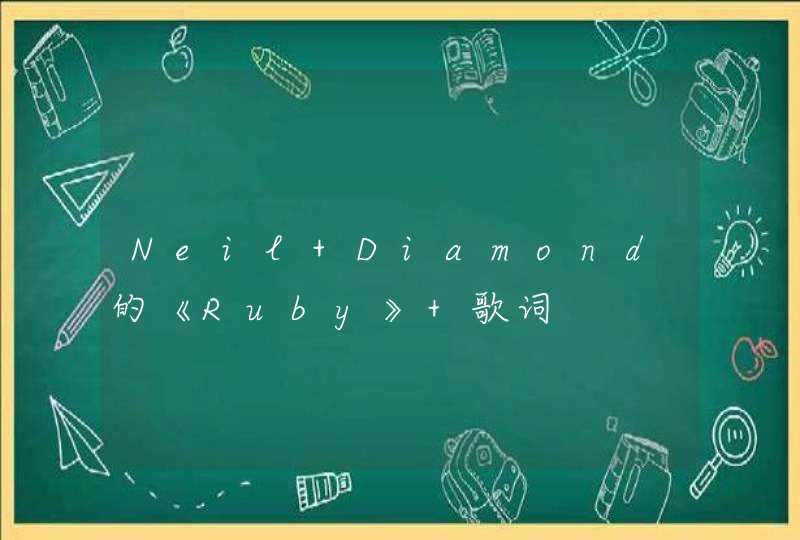工具/原料:戴尔G5、Win10、本地设置电源1.0
1、将戴尔笔记本打开后,按下电源键,使电脑进入到系统界面。
2、打开电脑后,我们在键盘上查找键盘灯的快捷键,一般是F10,上面会有一个类似于发光的图标。
3、找到键盘灯的快捷键后,我们找到戴尔笔记本的FN键,一般在键盘的左下方。
4、找到后,按下fn键并按下键盘灯的快捷键,也就是FN+F10。
5、按下快捷键后,可以看到键盘灯已经亮起。
6、同时,再次按下该组合快捷键,也可以调节键盘灯的亮度等级,再次使用快捷键也关闭键盘灯。
戴尔电脑是一个特别出色的电脑笔记本,具有特别多的功能模块,可以给消费者们许多的便捷服务,那么戴尔电脑键盘灯如何打开呢?我我来告诉大伙儿吧。戴尔电脑键盘灯怎么打开?
1、打开戴尔笔记本电脑,找到键盘上方的F10键。
2、按下F10键一次可开启键盘灯光,第二次按下F10键灯光会更亮。
注意:第三次点击F10即可关闭键盘灯。
.
在使用戴尔笔记本时,可以打开笔记本的键盘灯的方法如下:
工具/原料:Dell燃7000、win10家庭版、本地设置10。
1、将戴尔笔记本电脑打开后,按下电源键启动进入电脑的系统。
2、打开电脑后,查看电脑最顶部的功能按键,一般控制键盘灯的按键为f10,如下图所示。
3、找到控制电源的快捷键后,同时找到电脑的fn组合键,一般在电脑左下角的位置。
4、找到后,按下fn按键,同时按下f10按键即可打开戴尔笔记本的键盘灯。
5、一般情况下,戴尔笔记本的键盘灯分为两档,可以再次按下fn+f10可以调节键盘灯的亮度。
6、打开键盘灯后,如果需要关闭键盘灯,也可以通过按下Fn+F10进行关闭。